Comenzi destul de utile și comode Photoshop, care vă vor economisi timp nu numai la pregătirea fotografiilor pentru concurs, ci și în viața de zi cu zi.
Cum să decupați o imagine
Decuparea unei fotografii este una dintre operațiile de bază pe care aproape fiecare fotografie o cere. De multe ori (dar tu însuți trebuie să fie familiarizați cu), un hamster nu stă liniștit pe pământ, care prezintă pentru tine în pozițiile dorite, și este purtat pe canapea (tabelul) ca instituțiile și zeci de fotografii du-te „în lapte.“ Se întâmplă că, din cauza lipsei de claritate (pe care le vom discuta în lecții mai târziu), și, uneori, din cauza hamster eșec locație în cadru (bine, de exemplu, este nevoie doar de o mică parte din fotografie, iar restul - nu aveți nevoie de obiecte cadru Această problemă este rezolvată ușor Cum .. Citiți mai jos
1. Lansați programul Photoshop. Deschideți imaginea. Și faceți clic pe butonul "Cadru" din bara de instrumente din stânga
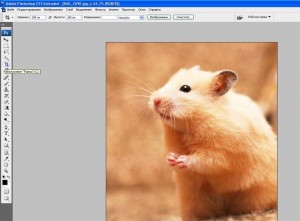
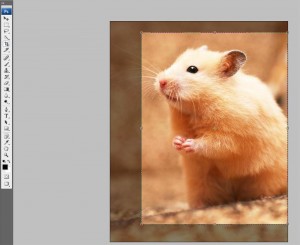
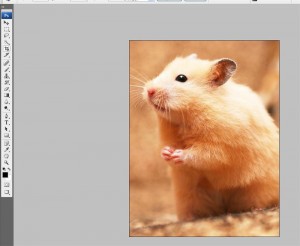
1. Deci, cum să setați acest raport? Este foarte simplu. Rețineți liniile "Lățime" și "Înălțime" din bara de instrumente de sus:
2. Acum sunt goale, ceea ce înseamnă că imaginea este tăiată cu orice raport - totul depinde de modul în care mutați mouse-ul în pasul 2 al acestei instrucțiuni. Dar, dacă vă înregistrați acolo numere (la acest nivel ia în considerare la figurat), 100 și 100, respectiv, (nu uitați să apăsați Enter după cifrele), și să încerce să mutați mouse-ul pe imagine, veți observa o limitare interesantă: cum ar fi mouse-ul nu au fost luate, imaginea devine mai exact pătrat . Încercați-l singur.
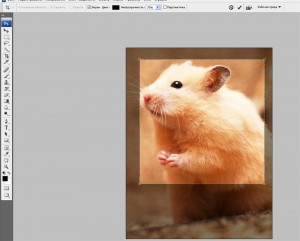
Se pune întrebarea: cum aduci totul la starea inițială? Cum să tăiem din nou bucățile? Și iată ce trebuie să faceți. Doar faceți clic pe butonul "Ștergeți" de pe panoul superior.
Cum să setați imaginea la rezoluția dorită
Să presupunem că concursul nu poate trimite fotografii cu mai mult de 1000 de pixeli pe partea mare. Acum o să vedem. ca și în cazul Photoshop, puteți comprima fotografiile la dimensiunea dorită.
1) Deschideți fotografia în Photoshop.






Un sfat puțin. Înainte de a face toate cele de mai sus (stoarceți phografia), salvați-vă munca în dimensiunea originală. Și apoi sub un alt nume o fotografie comprimată. Astfel, fotografiile tale bune vor avea trei exemplare: fotografia originală de pe cameră, o fotografie cu dimensiunea originală editată în Photoshop și o fotocopie de până la 1000 de pixeli.